
Деякі користувачі Mac хотіли б спробувати Windows 10. У них є така можливість, завдяки вбудованій програмі BootCamp.
Встановлюємо Windows 10 за допомогою BootCamp
Використовуючи BootCamp, ви не втратите продуктивність. До того ж, сам процес установки легкий і не має ризиків. Але врахуйте, що у вас повинна бути OS X не менше 10.9.3, 30 Гб вільного простору, вільна флешка і образ з Віндовс 10. Також не забудьте зробити резервну копію за допомогою &171;Time Machine&187; .
- Знайдіть необхідну системну програму в директорії»програми" &8212; «утиліти» .
- Клікніть»продовжити" , щоб перейти до наступного кроку.
- Позначте пункт " створити інсталяційний диск...» . Якщо у вас немає драйверів, то відзначте і пункт «завантажити останнє ПЗ...» .
- Вставте флеш-накопичувач, і виберіть образ операційної системи.
- Погодьтеся з форматуванням флешки.
- Дочекайтеся завершення процесу.
- Тепер вам буде запропоновано створити розділ для Віндовс 10. Для цього виділіть як мінімум 30 гігабайт.
- Перезавантажте пристрій.
- Далі з'явиться вікно, в якому ви повинні будете налаштувати мову, регіон і т. п.
- Виберіть раніше створений розділ і продовжуйте.
- Зачекайте закінчення установки.
- Після перезавантаження встановіть необхідні драйвера з накопичувача.

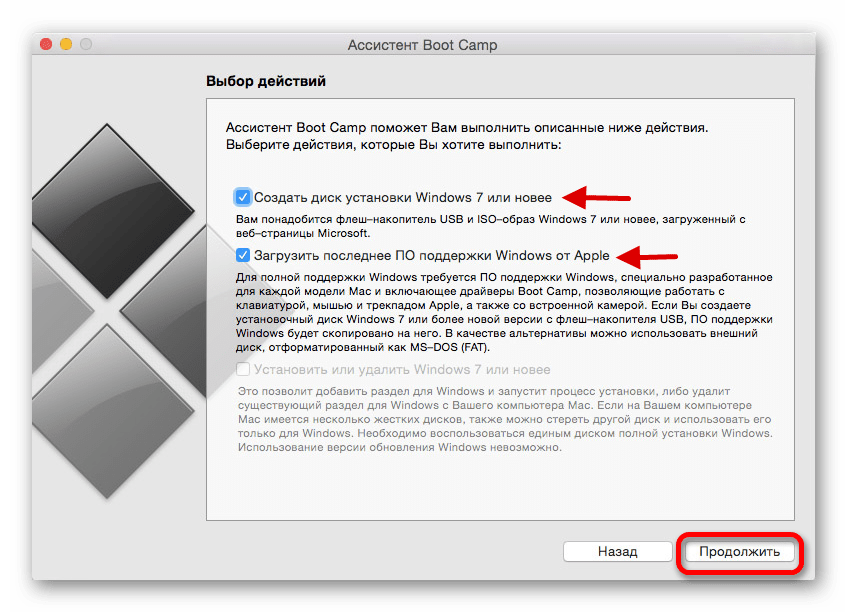
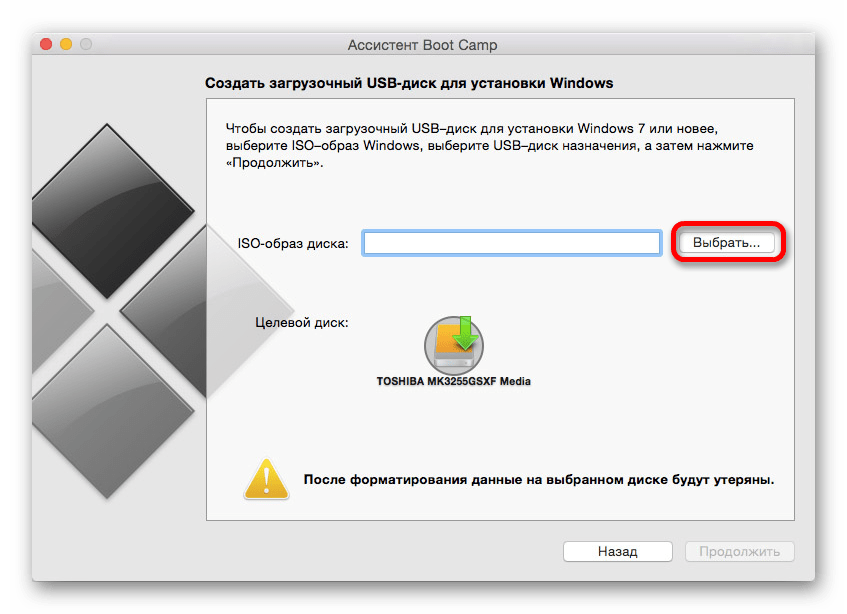
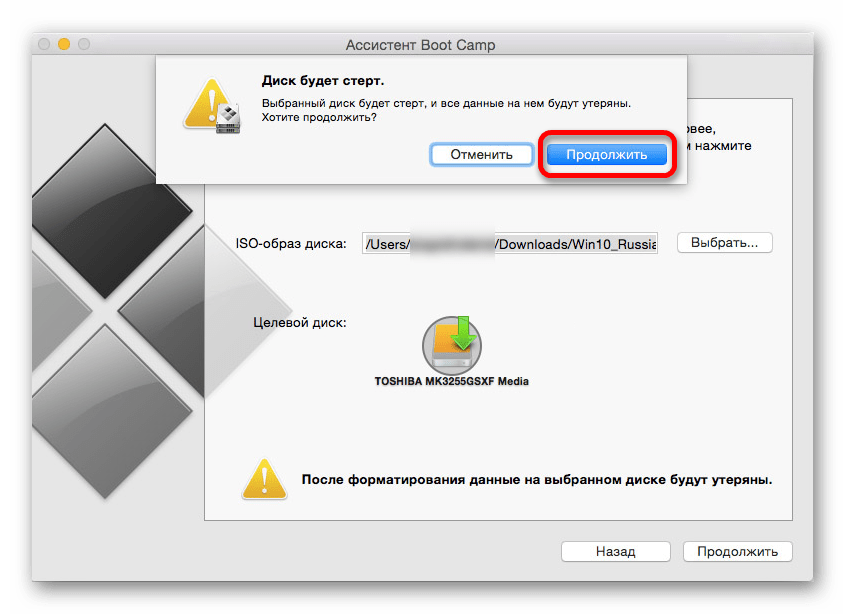
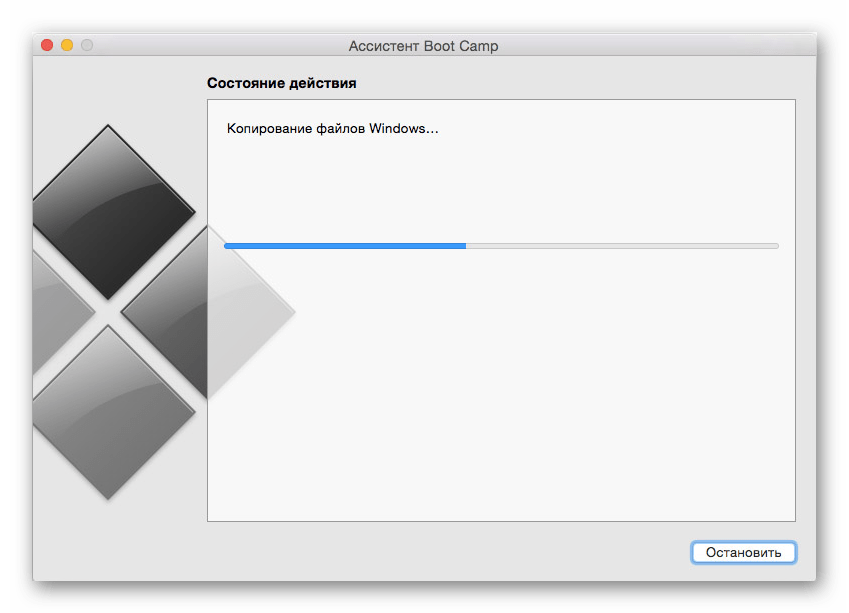
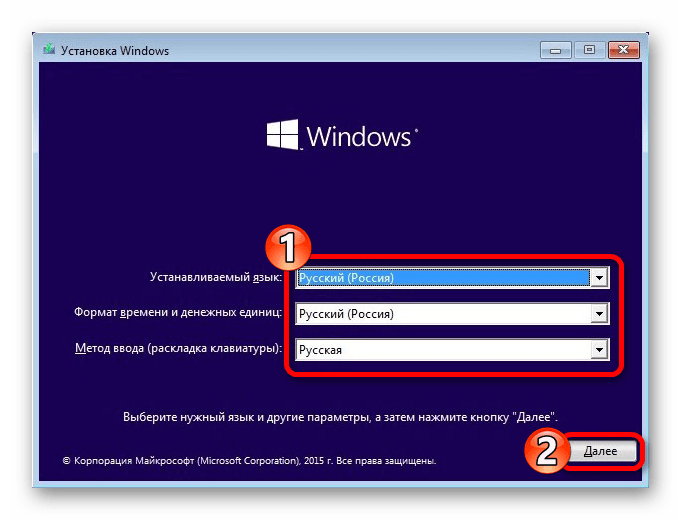
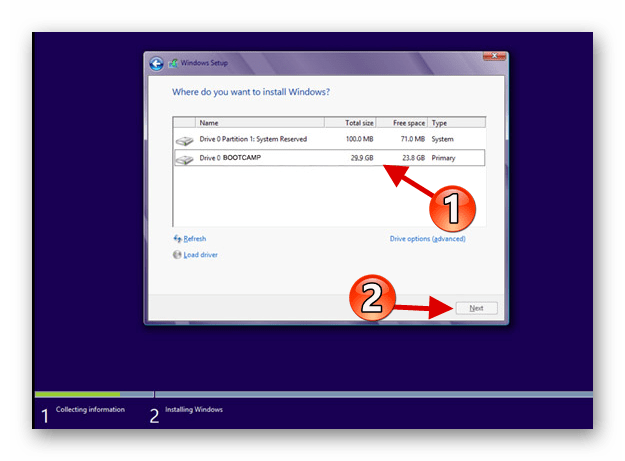
Щоб викликати меню вибору систем, затисніть Alt ( Option ) на клавіатурі.
Тепер Ви знаєте, що за допомогою BootCamp можна легко встановити Windows 10 на Mac.




